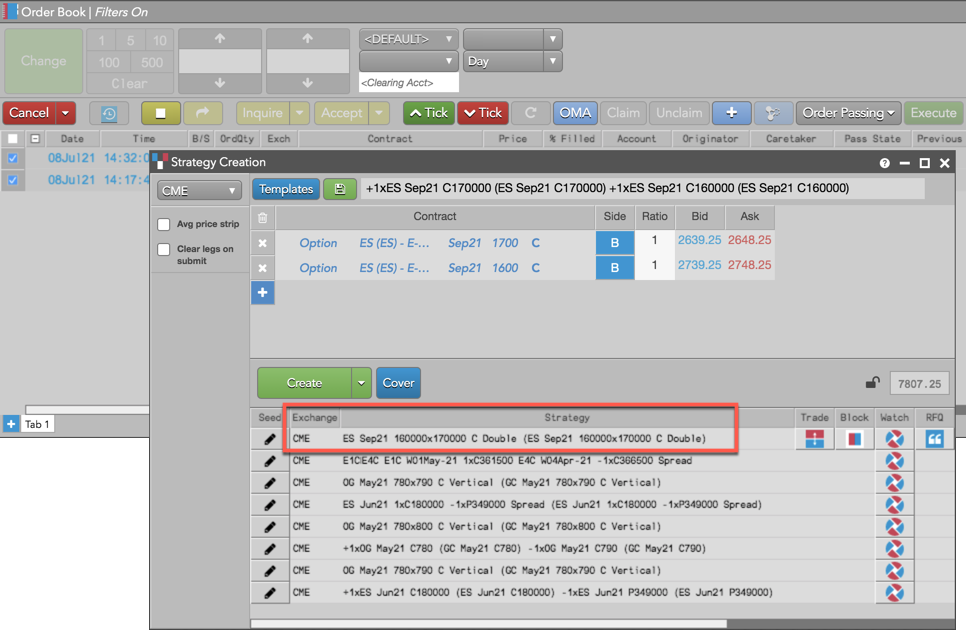ストラテジー作成
オプション ストラテジーの作成
[Strategy Creation] ウィジェットを使ってカスタム ストラテジーを作成できます。
- 独立型ウィジェット
- 銘柄情報とのグループ化ウィジェット
- 銘柄情報からの接続ウィジェットの起動
- オプション チェーンとのグループ化ウィジェット
- オプション チェーンからの接続ウィジェットの起動
- 注文一覧、約定状況、システム履歴から起動した独立型ウィジェット
さらに、[Strategy Creation] から直接ブロック注文を設定できます。
独立型ストラテジー作成ウィジェットの使用
独立型ストラテジー作成ウィジェットを作成するには
- 起動済みの [Strategy Creation] ウィジェットにて、ウィジェットの左上部にあるセレクターを使って、取引所を選択します。
-
最初のレッグで [Select] をクリックして、銘柄タイプ (オプション等)、銘柄、期限日、プット (P) またはコール (C) を選択します。
[Explorer] または [Instrument Picker] のいずれかを使って、限月を識別します。[Instrument Picker] を使って、欄をクリックして値を選択し、限月レッグの各部分を別々に設定できます。
ヒント: オプションでテンプレートをクリックして、取引所サポートのストラテジーとしてカスタマイズできる構造を選択できます。
-
ストラテジー レッグの [Side] (B) と [Ratio] を設定します。
[Side] 列を1クリックすると、レッグの買/売方向を切り替えることができ、必要に応じて各レッグの [Ratio] (レシオ) を調整できます。
- [+] をクリックして、必要に応じてストラテジーにレッグをさらに追加します。
-
2番目のレッグとそれ以降の各レッグで、[Select] をクリックして取引所 (CME)、銘柄タイプ (オプション)、銘柄、限月をクリックします。
[Explorer] または [Instrument Picker] のいずれかを使って、限月を識別します。同じストラテジーで重複する限月は使用できません。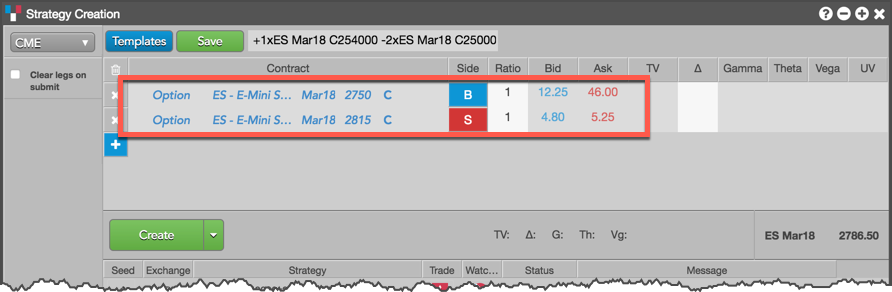
-
ストラテジー レッグの [Side] と [Ratio] を設定します。
[Side] 列を1クリックすると、レッグの買/売方向を切り替えることができ、必要に応じて各レッグの [Ratio] (レシオ) を調整できます。
先物レッグに価格とデルタを設定します。これはポジション レッグでポジションをフラット (またはカバー) するために買う必要のある先物限月の枚数を示します。例えば、2つのレッグで 100 枚のコールとプットを買う場合、デルタは 0~100 となります。
- オプションで [Clear legs on submit] をチェック解除 (無効化) して、ストラテジーの発注時に、ストラテジー定義グリッドにてストラテジー レッグを保持できます。
- [Create] ボタン ドロップダウン矢印をクリックして、以下の中から1つ選択します。
- Create: ストラテジーを作成して取引所に送信します。
- Watch: ワークスペースにて [Watchlist] ウィジェットにストラテジーを送信します。
- Create & Watch: ストラテジーを取引所に送信して、ワークスペースにて [Watchlist] ウィジェットに送信します。
ヒント: 作成したストラテジーを、執行記録パネルからウォッチリストにドラッグ アンド ドロップすることもできます。
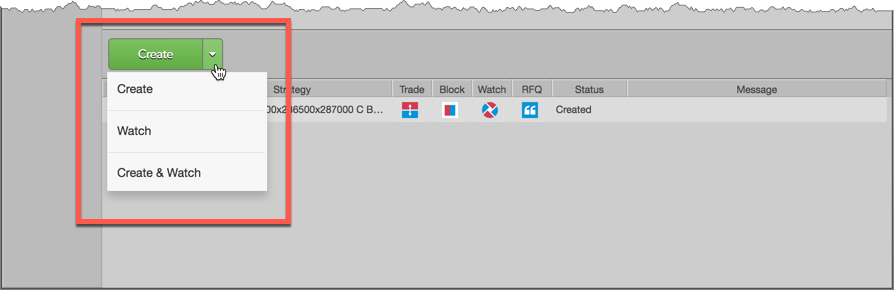
[Create] または [Create & Watch] をクリックすると、ユーザー定義のストラテジーが取引所に送信されます。これが認証されると、取引所は取引セッションの取引所取引銘柄として、ストラテジーをパブリッシュします。
作成したユーザー定義のストラテジーは、[Search] (検索) ボックスと [Market Explorer] (銘柄検索) を使って限月として選択できます。
-
オプションで、[Save] (保存) をクリックして、ユーザー定義ストラテジー テンプレートとしてストラテジーを保存できます。保存したストラテジーは [Templates] (テンプレート) リストに表示されます。
ヒント: 期日切れのストラテジーの
 をクリックして、追加のストラテジーを作成する際のテンプレートとして利用できます。期日切れのストラテジーを [Watchlist] に送るには
をクリックして、追加のストラテジーを作成する際のテンプレートとして利用できます。期日切れのストラテジーを [Watchlist] に送るには  ボタンをクリックします。
ボタンをクリックします。
銘柄情報を使ったストラテジー作成の使用
[Market Grid] で [Strategy Creation] ウィジェットをグループ化して、オプション ストラテジーのレッグを表示するか、カスタム オプション ストラテジーを作成します。
-
[Strategy Creation] タイトルバーを右クリックして、[Create widget group...] を選択し、[Strategy Creation] ウィジェットを [Market Grid] に接続します。
-
[Market Grid] にてオプション ストラテジーを選択して、[Strategy Creation] にてストラテジーのすべてのレッグに値を投入し、表示します。
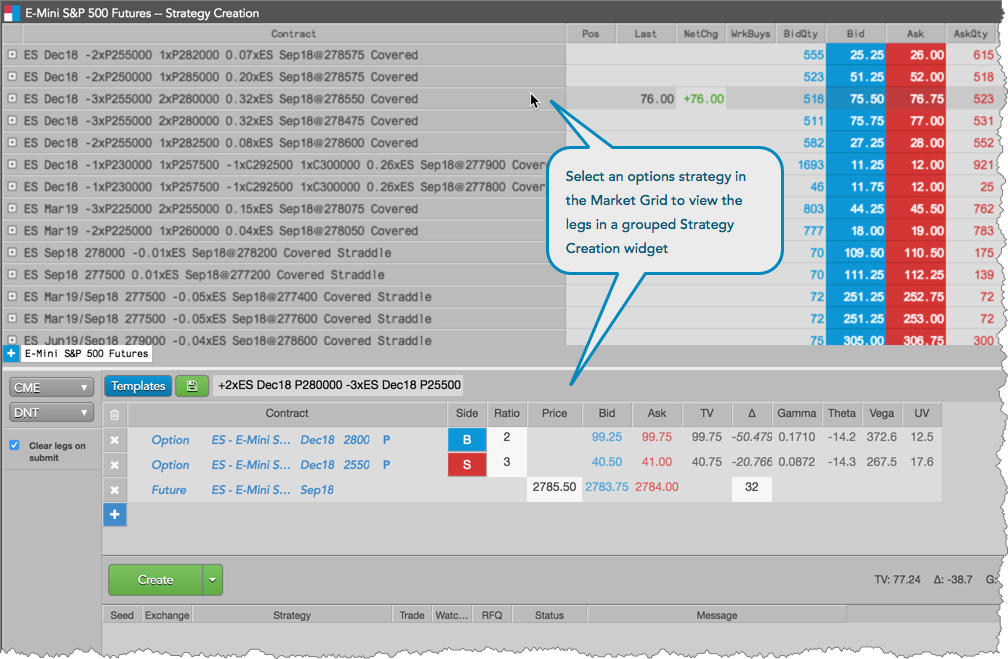
-
必要に応じて価格や枚数、限月、各レッグの側を変更して、各自のストラテジーを作成します。
ウィジェット グループのストラテジーの設定は、独立型の Strategy Creation ウィジェットを使った場合と同様に、作動します。ストラテジーを設定後、市場に発注するか、[Watchlist] に追加できます。
銘柄情報を使って接続されたストラテジー作成の使用
[Market Grid] からの接続ウィジェットとして、[Strategy Creation] を使ってストラテジーを作成するには、以下の内容を実行します。
-
[Market Grid] (銘柄情報) でストラテジーを右クリックして、コンテキスト メニューから [Launch linked...] を選択します。
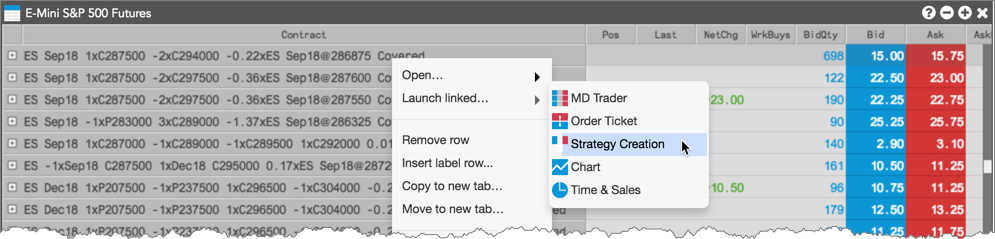
接続ウィジェットが表示され、選択したオプション ストラテジーで値が投入されます。ウィジェットの境界線は黄色で強調表示されます。
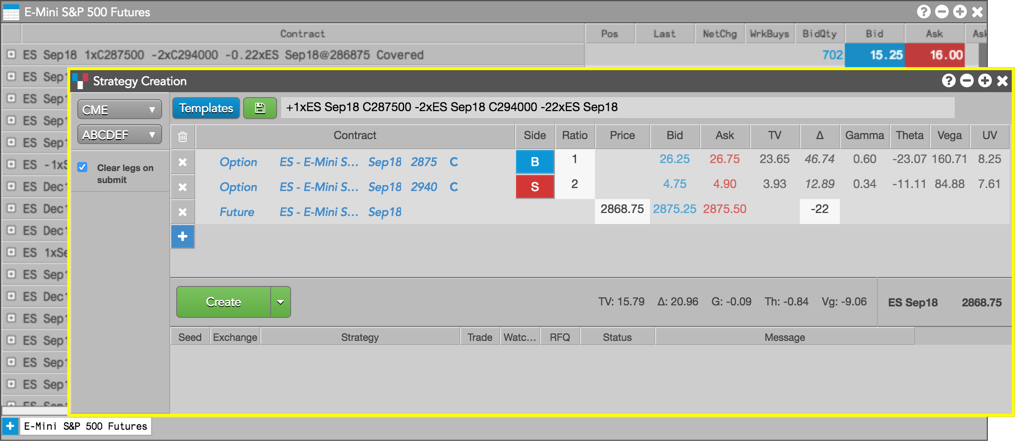
-
必要に応じて価格や枚数、限月、各レッグの側を変更して、各自のストラテジーを作成します。
接続済ウィジェットのストラテジーの設定は、独立型のストラテジー作成 ウィジェットを使った場合と同様に作動します。ストラテジーを設定後、市場に発注するか、[Watchlist] に追加できます。
オプション チェーンでグループ化したストラテジー作成の使用
[Options Chain] を使って [Strategy Creation] ウィジェットをグループ化し、オプション限月ベースで独自のストラテジーを作成できます。[Options Chain] にてオプション銘柄を選択すると、[Strategy Creation] にてストラテジーとして追加されます。
-
[Strategy Creation] タイトルバーを右クリックして、[Create widget group...] を選択し、[Strategy Creation] ウィジェットを [Market Grid] に接続します。
-
[Options Chain] にて、[Ctrl] キーを押してホールドし (Mac OS の場合はコントロールキーまたはコマンドキー)、スプレッド作成モードを入力して、コール オプションやプット オプション銘柄に固有のデータをクリックします。
各選択済みのオプション銘柄がウィジェット グループの [Strategy Creation] セクションにて、ストラテジー レッグとして追加されます。
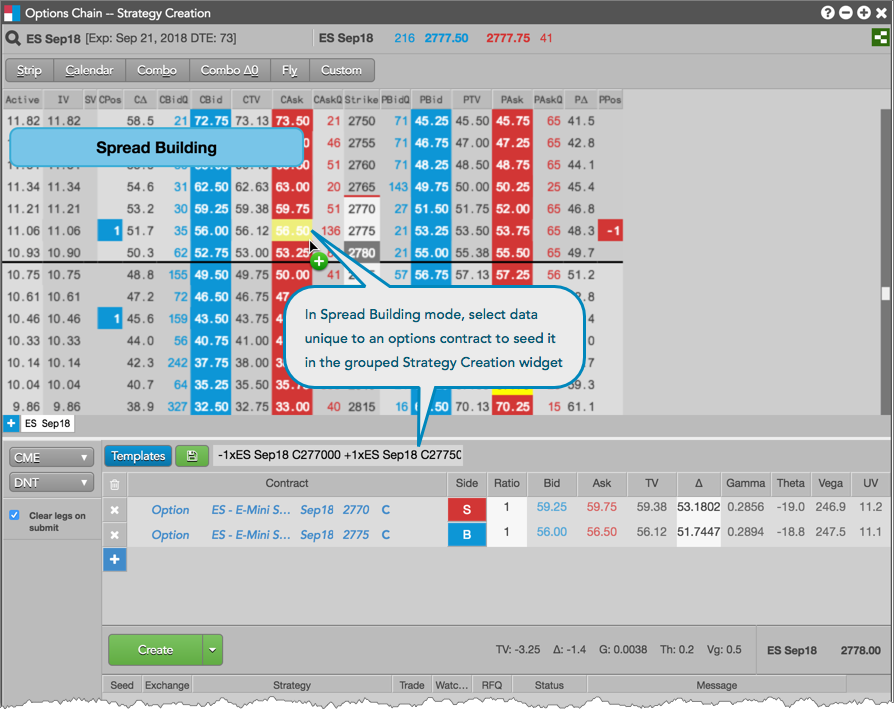
-
必要に応じて価格や枚数、限月、各レッグの側を変更して、各自のストラテジーを作成します。
ウィジェット グループのストラテジーの設定は、独立型の Strategy Creation ウィジェットを使った場合と同様に、作動します。ストラテジーを設定後、市場に発注するか、[Watchlist] に追加できます。
Strategy Creation からのブロック注文の設定
ブロック注文を発注する前にストラテジーを作成する必要がある場合、[Strategy Creation] から1クリックして、適切なストラテジーを使って Blocktrader に値を投入できます。[Block] 注文を発注するには、ストラテジーを作成した後、執行記録パネルの [Block] 列にてBlocktrader アイコンをクリックします。
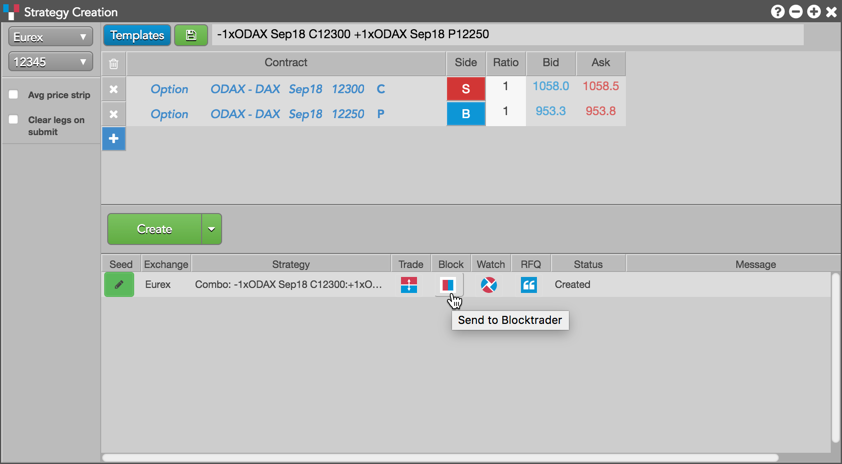
Blocktrader ウィジェットが開くと、選択したストラテジーと取引所で値が投入され、[Blocktrader] 設定で選択した既定の注文枚数を使用します。
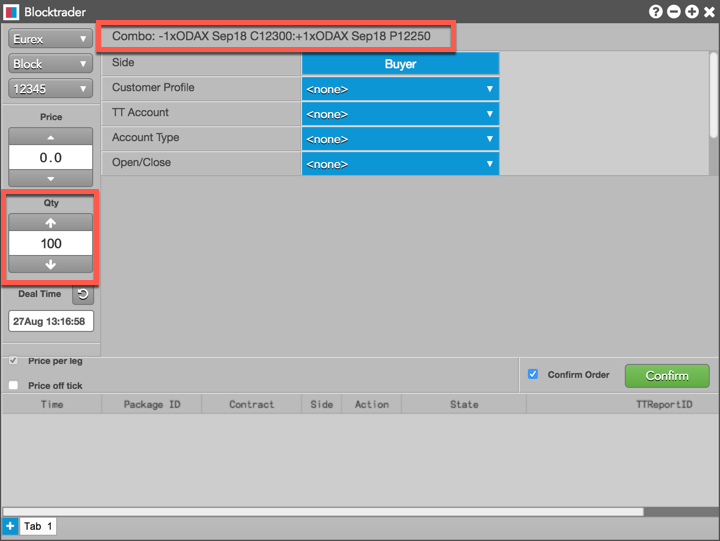
オプション チェーンで接続されたストラテジー作成の使用
[Option Chain] からの接続ウィジェットとして、[Strategy Creation] を使ってストラテジーを作成するには、以下の内容を実行します。
-
オプション限月や現物先物のマーケット データ セルを右クリックして、コンテキスト メニューから [Launch linked...] を選択します。
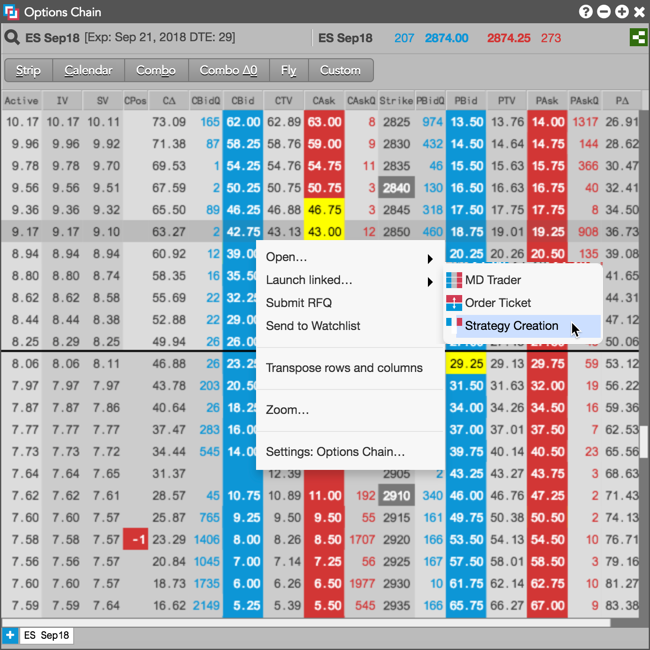
接続ウィジェットが表示され、選択オプションまたは先物限月で値が投入されます。ウィジェットの境界線は黄色で強調表示されます。
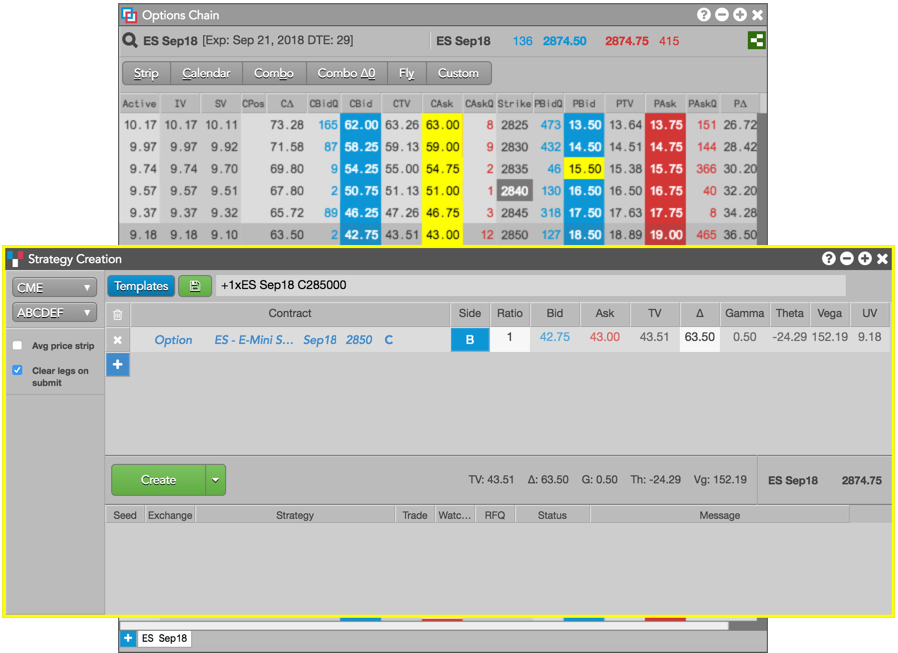
-
必要に応じて価格や枚数、限月、各レッグの側を変更して、各自のストラテジーを作成します。
接続済ウィジェットのストラテジーの設定は、独立型のストラテジー作成 ウィジェットを使った場合と同様に作動します。ストラテジーを設定後、市場に発注するか、[Watchlist] に追加できます。
注文一覧、約定状況、システム履歴から起動したストラテジー作成の使用
[Order Book] (注文一覧)、[Fills] (約定状況)、[Audit Trail] (システム履歴) から独立型のウィジェットとしてストラテジー作成を使用するには、以下の内容を実行します。
-
オプション限月や先物限月の注文行や約定行を1つ以上右クリックして、コンテキスト メニューから [Open] → [Strategy Creation] を選択します。
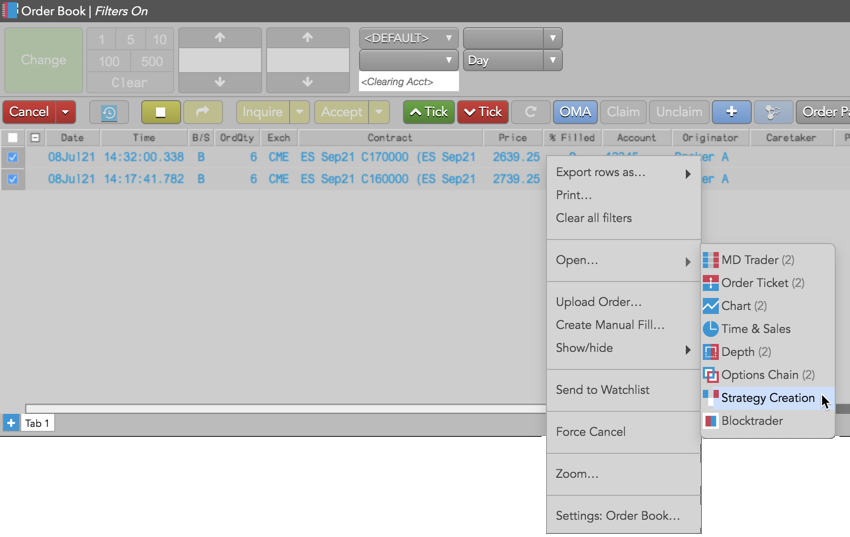
-
必要に応じて価格や枚数、限月、各レッグの側を変更して、独自のストラテジーを作成します。
ストラテジーの設定は、独立型のストラテジー作成 ウィジェットを使った場合と同様に作動します。ストラテジーを設定後、市場に発注するか、[Watchlist] に追加できます。